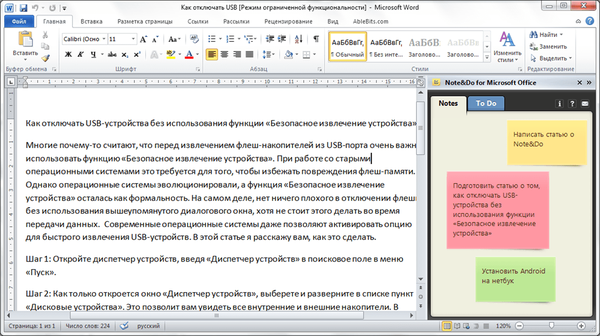Bagaimana menginstal ulang Windows atau mencoba menyadarkan kembali sistem operasi menggunakan Live-disk jika laptop tidak bisa boot dari USB flash drive? Ini tidak berarti perangkat langka, pada prinsipnya, yang tidak mendukung booting dari USB-drive, tetapi laptop modern yang menyediakan untuk booting dari USB flash drive, tetapi tidak menawarkan mekanisme yang jelas untuk mengatur prioritas booting sejak awal. Dengan menggunakan salah satu model Asus yang diuji sebagai contoh, di bawah ini kami akan memahami secara spesifik pemuatan dari flash drive laptop modern dan mempertimbangkan alasan umum mengapa masalah dapat muncul dengan kasus ini..
1. Mengatur prioritas booting di menu pemilihan hard drive
Kurangnya kemampuan untuk memprioritaskan memuat flash drive USB adalah masalah tidak hanya untuk laptop, tetapi juga untuk PC, dan biasanya dikaitkan dengan fakta bahwa banyak program untuk merekam media yang dapat di-boot membuat USB flash drive yang dapat di-boot berdasarkan pengaturan hard disk. Dalam kasus seperti itu, flash drive tidak muncul dalam daftar umum perangkat boot yang diprioritaskan, itu harus dicari dalam menu terpisah di mana hard drive prioritas ditentukan. Dalam menu ini, plug-in USB-drive terdaftar sebagai hard drive bersama dengan perangkat penyimpanan laptop internal - HDD atau SSD. Tetapi bahkan pengguna yang sebelumnya mengalami nuansa ini mungkin tidak ingat tentang hal itu, karena mereka dapat disesatkan oleh fakta bahwa di UEFI BIOS flash drive terdaftar sebagai perangkat boot UEFI (dengan huruf tambahan di depan "UEFI"). Artinya, tetapi sebenarnya laptop tidak bisa boot dari flash drive tersebut. Jika flash drive USB yang dapat di-boot bukan UEFI atau kita berurusan dengan laptop berdasarkan BIOS biasa, USB flash drive harus diatur dalam menu prioritas hard drive. Misalnya, di laptop Asus yang diuji Anda harus pergi ke bagian "Boot", di kolom "Boot Option # 1" instal hard drive.
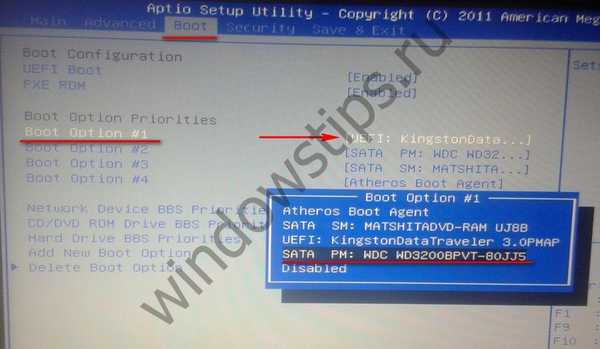 1
1Lalu pergi ke kolom "Hard Drive BBS Priorities".
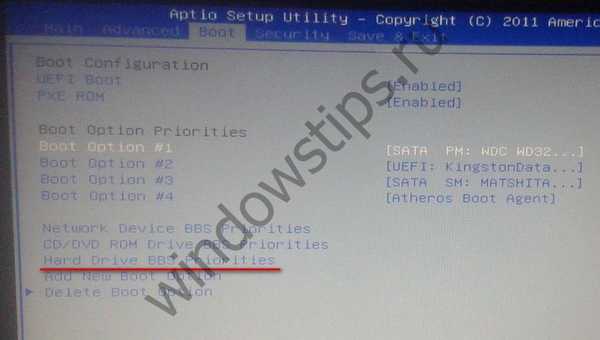 2
2Dan pilih flash drive.
 3
3Dalam daftar umum perangkat boot, flash drive tidak akan muncul sebagai perangkat UEFI, dan itu akan boot dari itu.
 4
4Tetapi itu akan diimplementasikan dengan tunduk pada mode kompatibilitas aktif dengan Legacy.
2. Mengaktifkan dukungan USB flash drive dalam mode Legacy BIOS
Jika laptop dilengkapi dengan UEFI BIOS, tetapi tidak dengan antarmuka grafis, yang dengannya beberapa firmware terkait format baru, tetapi tipe konsol dengan warna biru atau biru-abu-abu yang biasa pada antarmuka, ini dapat menyesatkan mereka yang dihadapkan dengan kekhasan pemuatan dalam mode UEFI untuk pertama kalinya. BIOS mana yang diinstal pada laptop perlu diklarifikasi. Ini bisa dilakukan langsung di BIOS itu sendiri. Misalnya, pada laptop Asus yang diuji dengan UEFI BIOS tipe konsol, dukungan UEFI ditunjukkan dengan keberadaan kolom "UEFI Boot" di bagian "Boot", seperti terlihat pada foto di atas.
Anda juga dapat mengetahui apa yang sedang kita hadapi - dengan UEFI atau BIOS biasa - di lingkungan Windows. Kami menekan tombol Win + R, masukkan:
msinfo32
Daftar informasi tentang sistem berisi kolom "Mode BIOS", dan itu harus mengindikasikan "UEFI" atau "ketinggalan jaman" jika itu adalah BIOS Legacy biasa.
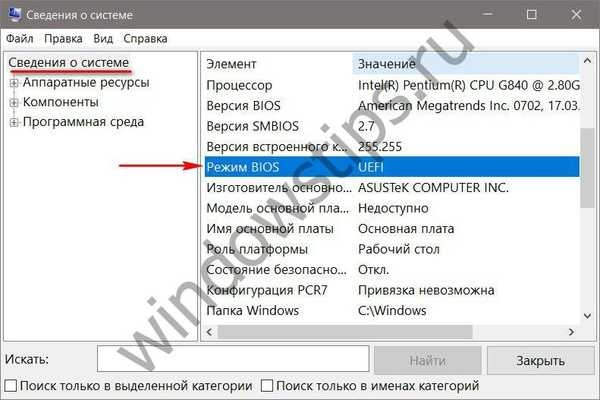 5
5Jika laptop didasarkan pada UEFI BIOS, Anda dapat mengunduhnya dari USB flash drive biasa asalkan mode UEFI dinonaktifkan atau mode kompatibilitas dengan BIOS Legacy aktif. Pada laptop Asus yang diuji, mode kompatibilitas memiliki implementasi dalam bentuk fungsi mendukung USB-carrier biasa dalam mode Legacy. Dan agar mode kompatibilitas ini aktif, di bagian "Advanced" di kolom "Legacy USB Support" harus diatur ke "Diaktifkan".
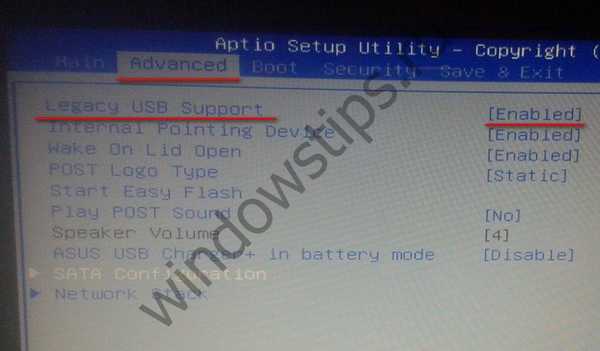 6
6Jika UEFI BIOS tidak mendukung mode kompatibilitas Legacy, Anda dapat mem-boot dari USB flash drive biasa dengan menonaktifkan mode UEFI untuk sementara waktu.
3. Menonaktifkan Boot Aman
Jika laptop tidak bisa boot dari USB flash drive, dan itu adalah laptop dengan UEFI BIOS, masalahnya mungkin adalah aktivitas fungsi Boot Aman - mekanisme boot aman yang tidak melewatkan pengunduhan dari perangkat berdasarkan perangkat lunak yang tidak ditandatangani, yang merupakan banyak disk langsung, beberapa distribusi dan instalasi Linux proses versi Windows yang lebih lama. Pelajari lebih lanjut tentang Boot Aman dan cara menonaktifkan fitur ini di artikel ini..
4. Beralih flash drive USB ke port USB 2.0
Banyak laptop modern dilengkapi dengan port USB 3.0 (dengan tab biru). Ini adalah keuntungan besar ketika bekerja dengan perangkat USB di dalam Windows, tetapi masalah mungkin muncul ketika mem-boot komputer dari flash drive yang tidak memiliki driver dukungan USB 3.0 dalam paket distribusi. Distribusi ini termasuk gambar ISO resmi untuk menginstal Windows 7 (dan versi di bawah), serta rakitan dari beberapa, biasanya disk Live lama. Cara yang sulit untuk menyelesaikan masalah ini adalah mengintegrasikan driver USB 3.0 ke dalam kit distribusi dan mengemas ulang citra ISO. Sederhana dan disarankan - sambungkan flash drive USB ke port USB 2.0 pada laptop. Hanya port USB pada laptop yang penting; Fakta bahwa flash drive itu sendiri mendukung USB 3.0 tidak memainkan peran apa pun. Pelajari lebih lanjut tentang perbedaan port USB 2.0 atau 3.0 dari artikel ini..
Semoga harimu menyenangkan!